Microsoft Edge har fået en ny Split Screen-funktion til at åbne to websteder i et enkelt vindue
Microsoft tester en ny "Split screen"-funktion i Edge-browseren. Det giver dig mulighed for at åbne to faner i delt skærmtilstand i et enkelt browservindue. I øjeblikket er denne nye funktion under test i den kanariske gren af Edge. Du skal også aktivere et flag for at få adgang til det.
Annonce
Selve funktionen skal være bekendt for erfarne brugere. Den klassiske Opera-browser og dens efterfølger, Vivaldi, gør det muligt at organisere de åbne faner i det samme vindue. Så Edge er ikke en banebrydende løsning her.
Du kan også gennemse flere websteder samtidigt ved at placere to eller endnu flere Edge side om side på skrivebordet.
Men at opdele skærmen inde i et Edge-vindue kan være mere praktisk. Du vil kun have én adresselinje, én værktøjslinje og én menu. I tilfælde af flere vinduer, vil hvert vindue få dem duplikeret. Du kan også have flere opdelte skærme, hver i sin individuelle fane, og skifte mellem dem ved hjælp af fanerækken. Sådan giver du den nye funktion en chance.
Bemærk: Lige i dette øjeblik skal du køre den seneste Canary build af Edge. Jeg kører version 111.0.1639.0, der fungerer alt som en charme.
Sådan aktiveres Split Screen-funktionen i Microsoft Edge
- Åbn en ny fane i Edge, og skriv om: config i URL-feltet.
- Skriv i søgefeltet dele for at se de tilgængelige flag.
- Vælg Aktiveret for Microsoft Edge Split Screen flag, og klik på Genstart.

- Efter genstart af browseren vil du have en ny knap på værktøjslinjen. Klik på den for at opdele skærmen i to dele.

- Klik nu på knappen "ny fane" i højre del, så du kan navigere til endnu et websted i samme visning.

Færdig.
Du kan ændre størrelsen på de to områder ved at flytte separatorområdet med træk-n-slip. For at forlade den delte visning ved at bruge X-knappen i venstre eller højre del af vinduet.
De bittesmå knapper ved siden af inkluderer et par flere muligheder. Den første tillader åbning af led fra den ene side i tappen på den modsatte side.

Den midterste knaps menu indeholder muligheder som at åbne skærmen i en ny fane, åbne venstre og højre side i egne faner og menuindstillingen Send feedback.
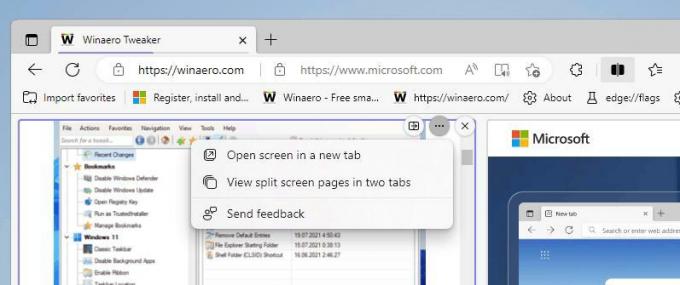
Microsoft arbejder hårdt på browserens produktivitetsfunktioner. Den nye Split View-funktion er ikke alene på denne vej. Den stabile version af Edge allerede indeholder en sidebar med genveje til online Office-apps og miniværktøjer som Lommeregner og Unit Converter som alle er tilgængelige med et klik. Desuden er der en Workspaces funktion der gør det muligt at organisere dine online opgaver på en mere bekvem måde end profilsystemet tilbyder.
Via Leopeva64
Hvis du kan lide denne artikel, så del den ved hjælp af knapperne nedenfor. Det vil ikke tage meget fra dig, men det vil hjælpe os med at vokse. Tak for din støtte!
Annonce

